Oglas
Kot uporabnik sistema Windows lahko občasno naletite na težave: neodzivna okna, velika poraba CPU-ja, velika poraba diska, sumljive aplikacijeitd. Ko se to zgodi, bi moral biti Windows Task Manager vaša prva obramba.
Na žalost Windows upravitelj opravil ni ravno impresiven. Ali je prejel kup izboljšav z Windows 10? Da. Ali ima še vedno a nekaj rokavov do rokava 10 trikov Windows upravitelja opravil, ki jih niste poznaliČe je upravitelj opravil edini način, ko je aplikacija zamrznjena in jo je treba ubiti, spregledate nekatere njene zmogljivejše funkcije. Preberi več ? Seveda. Toda bolj ko ga uporabljate, bolj se zavedate, da ga na nekaterih področjih primanjkuje.
Zato priporočamo uporabo alternativnega upravitelja opravil. Spodnje so naprednejše, zmogljivejše in najboljše kar je na voljo brezplačno. Ni tveganja, zato jih ne bi poskusili?
Še v letu 2012 smo poklicali Raziskovalec procesov the najzmogljivejša zamenjava upravitelja opravil doslej Proces Explorer - Zamenjava upravitelja opravil [Windows] Bodimo iskreni, upravitelj opravil Windows ni tako odličen za razumevanje in upravljanje procesov, ki se izvajajo v vašem računalniku. Tudi v operacijskem sistemu Windows 8, kjer je precej izboljšan, se upravitelj opravil ne more približati ... Preberi več - in to velja še danes. Ponuja Sysinternals, Process Explorer je prenosna aplikacija, ki je na voljo tako v 32-bitni kot v 64-bitni različici.
Po zagonu boste videli pregled vseh izvajanih procesov v vašem sistemu, organiziranih v hierarhiji. Obstaja tudi spodnje podokno (privzeto onemogočeno), ki prikazuje, katere DLL-ove ali ročaje uporabljajo procesi. Obe funkciji sta združeni, da je sistemsko odpravljanje težav veliko lažje.
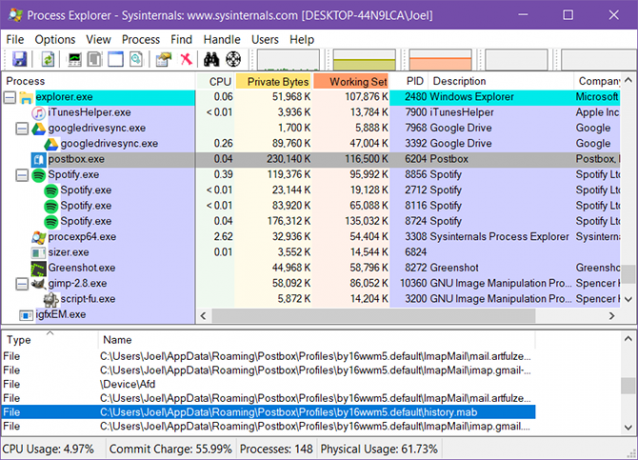
Med pomembne funkcije spadajo:
- Seznam barvnih postopkov za lažjo navigacijo.
- Oglejte si, katere odprte datoteke so zaklenjene s katerimi procesi.
- Nastavite dejanja Affinity in Priority za procese.
- Ponovni zagon, zaustavitev, postopek ubijanja in drevo procesnega ubijanja.
- Diagnostični podatki in grafikoni v realnem času, CPU, GPU, RAM in I / O.
Procesni heker ali je samo odprtokodno Kaj je odprtokodna programska oprema? [MakeUseOf pojasnjuje]"Open source" je izraz, ki se v teh dneh veliko skriva. Morda veste, da so nekatere stvari odprtokodne, kot sta Linux in Android, a veste, kaj pomeni? Kaj je odprto ... Preberi več Alternativa upravitelja opravil na tem seznamu.
Na voljo je tako v nameščeni kot v prenosni različici in je skoraj enak zgornjemu Process Explorerju. Pregled sistemskih procesov prikazuje hierarhično drevo, barvno kodirano, ki je napolnjeno z informacijami. Spodnjega podokna ni, vendar se lahko naučite vsega, kar morate vedeti o postopku, tako da z desno miškino tipko kliknete nanj.
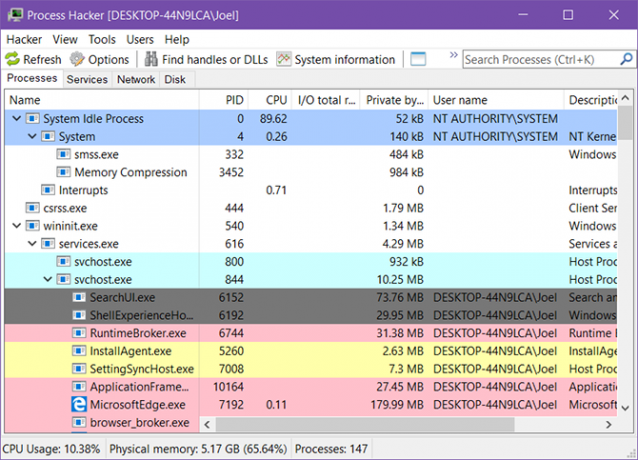
Zakaj se torej Process Hacker uvršča nižje od Process Explorerja? Ker je razvoj procesov Hacker počasnejši. Medtem ko projekt GitHub je aktivna, zadnja stabilna izdaja po tem pisanju je iz leta 2016.
Med pomembne funkcije spadajo:
- Seznam barvnih postopkov za lažjo navigacijo.
- Nastavite dejanja Afininity, Priority in I / O Priority za procese.
- Poiščite procese po oknih in oknih po procesih.
- Ponovno zaženite, zaustavite, prenehajte in prenehajte dejanja.
- Upravljajte storitve, omrežne povezave in diske.
- Diagnostični podatki in grafikoni v realnem času, CPU, GPU, RAM in I / O.
Kljub splošnemu imenu, System Explorer še zdaleč ni mlin. Ne samo, da pomaga pri upravljanju procesov, ampak vsebuje tudi nekaj funkcij, ki lahko povečajo varnost sistema in zaščitijo pred katastrofo. Na žalost ni prenosne različice.

Moja najljubša funkcija je zgodovina uporabe CPE-ja po postopku, ki si jo je mogoče ogledati v pretekli minuti, pretekli uri in preteklem dnevu. Skupno delovanje sistema si lahko ogledate tudi v realnem času, kar prikazuje nekatere zapletene podrobnosti, na primer število napak strani ali odstotek prekinitev sistema Kako popraviti visoko uporabo CPU-ja, ki jo povzročijo prekinitve sistemaRačunalnik trpi zaradi visoke porabe CPE-ja in postopek, ki privabi večino virov, "sistem prekine"? Pomagali vam bomo priti do tega! Preberi več .
Druga posebnost je Snapshots. S sistemskim pregledovalnikom lahko ustvarite posnetke datoteke File, Registry ali File + Registry, ki jih lahko med seboj primerjate za boljše odpravljanje težav. Na voljo so tudi varnostni pregledi, če opazite sumljiv postopek.
Med pomembne funkcije spadajo:
- Skeniranje tekočih procesov glede na spletno varnostno zbirko podatkov.
- Podrobne zgodovine uporabe CPE-ja na proces.
- Shranite in primerjajte posnetke datotek, registra in datoteke + registra.
- Nastavite dejanja Affinity in Priority za procese.
- Ponovno zaženite, zaustavite, zaključite postopek in končajte procesno drevo.
- Upravljanje modulov, avtorjev, gonilnikov, uporabnikov in še več.
Vodja opravil DeLuxe (TMX) se promovira kot neposredna zamenjava upravitelja opravil, razen boljše. TMX ima nekoliko zamašen vmesnik, a ko se enkrat naučite, kako ga uporabljati (kar sploh ne potrebuje časa), boste ugotovili, da je vsak košček koristen. Na voljo je samo kot prenosna aplikacija.
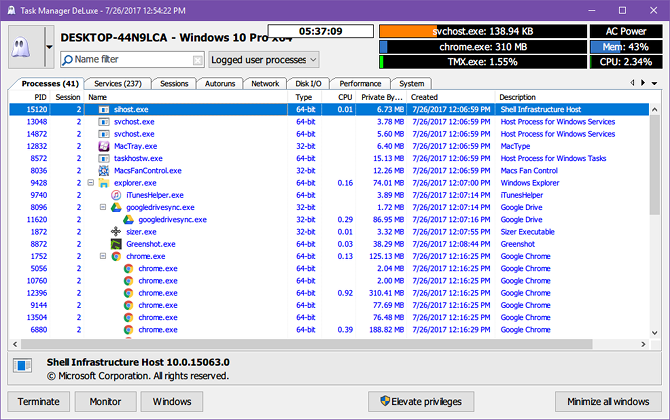
TMX poleg spremljanja sistemskih procesov, storitev in omrežnih povezav v realnem času omogoča upravljanje zagonskih aplikacij in nalog. Našli boste grafikone in grafikone za različne monitorje informativne, in všeč mi je, da lahko TMX takoj dvigne privilegije za kateri koli postopek.
Med pomembne funkcije spadajo:
- Desktop Explorer prikazuje podrobnosti o procesih ob mousing-u nad Windows.
- Podrobno spremljanje posameznih procesov v realnem času.
- Brskanje, iskanje in filtriranje vseh odprtih ali zaklenjenih datotek.
- Poiščite procese po oknih in oknih po procesih.
- Ponovno zaženite, zaustavite in zaključite dejanja.
- Upravljajte storitve, omrežne povezave in diske.
- Diagnostični podatki in grafikoni v realnem času, CPU, GPU, RAM in I / O.
Upoštevajte, da nekateri spletni filtri, kot je K-9 Spletna zaščita, označujejo spletno mesto ekipe MiTeC pod kategorijo Spyware / Malware. Tam nisem našel nobenih težav, vendar če želite biti previdni, lahko namesto tega prenesete upravitelja opravil DeLuxe iz MajorGeeksa (temu mestu zaupamo za prenos Najvarnejša mesta za prenos brezplačne programske opreme za WindowsŠtevilna spletna mesta za prenos programske opreme so naložena z zlonamerno programsko opremo. Sestavili smo spletna mesta, ki jim lahko zaupate, ko potrebujete brezplačen prenos programske opreme. Preberi več ).
Daphne morda ne bo videti veliko, toda ta lahka aplikacija je precej udarna. Da, stena besedila in vmesnika z golimi kostmi vas lahko sprva preplavi, vendar vam bo všeč, ker lahko naredi nekaj edinstvenih stvari. Žal prenosna različica ni na voljo.
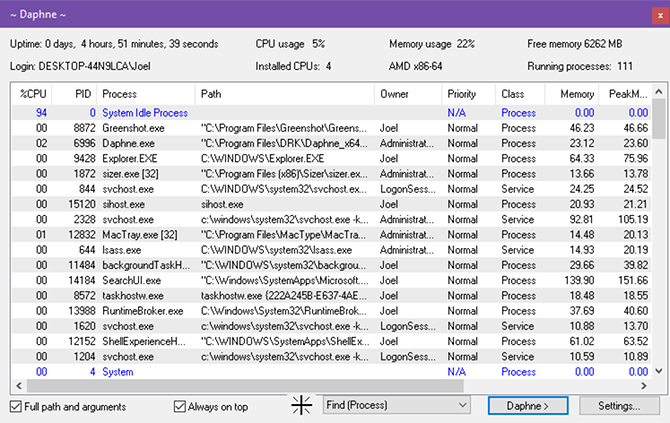
Prvič, Daphne ima štiri načine, da ubije postopek: takojšnjo, takojšnjo vljudno (ne vsiljeno), načrtovano in vljudno vljudno. Želite počakati do določenega dne in časa, da končate neko nalogo? Daphne omogoča enostavno in enostavno. Ima tudi možnost za izvajanje procesov ob določenih dnevih in urah.
Poleg tega lahko Daphne poleg tega, da poišče postopke po oknih ali oknih, premakne procese spredaj ali nazaj, nastavi alfa prosojnice ali celo spremeni velikost oken. To ni samo naloga morilec, a resnična naloga upravnik.
Med pomembne funkcije spadajo:
- Sposobnost uljudnega ubijanja procesov in / ali ob predvidenem času.
- Ubite vse procese, ki se ujemajo z imenom filtra.
- Ločen hierarhični prikaz drevesnega procesa.
- Poiščite procese po oknih in oknih po procesih.
- Nastavite dejanja Affinity in Priority za procese.
- Kopirajte vse žive procese v odložišče za odpravljanje težav.
Ali so te alternative upravitelja opravil presežne?
Približno 99 odstotkov časa prikažete upravitelja opravil, da konča neodgovorjeno nalogo, kajne? In včasih ne deluje. Če je to vse kar morate storiti, alternativa morda ne bo potrebna. Namesto tega se naučite, kako ubiti neodzivne aplikacije brez upravitelja opravil Kako prisiliti zapreti program brez upravitelja opravilSe sprašujete, kako prisiliti zapreti zamrznjen program v sistemu Windows? Tukaj je več načinov za prisilno zapiranje aplikacij brez upravitelja opravil. Preberi več .
Ali imate težave, ki je ne more rešiti upravitelj opravil ali drugačna rešitev. V tem primeru se boste morda želeli odjaviti ta diagnostična orodja za Windows 13 Orodja za diagnostiko sistema Windows za preverjanje zdravja računalnikaS pomočjo teh računalniških diagnostičnih orodij zaženite preverjanje zdravja računalnika in odpravite težave. Nekateri podpirajo natančno diagnostiko Windows 10. Preberi več in ta orodja za odpravljanje težav v sistemu Windows 13 Orodja za odpravljanje težav za odpravljanje sistema Windows 10Za vsako izdajo sistema Windows obstaja orodje, s katerim ga lahko odpravite. Na tem seznamu poiščite svojo težavo in izberite eno od 13 orodij za odpravljanje in popravilo težav za Windows 10. Preberi več .
Za kaj večinoma uporabljate upravitelja opravil? Katera od teh alternativ vam je ušla v oči? Ali so še kakšni, ki smo jih pogrešali? Delite z nami v komentarjih spodaj!
Kreditna slika: Vintage tone prek Shutterstock.com
Joel Lee ima B.S. na področju računalništva in več kot šest let izkušenj s pisanjem. Je glavni urednik za MakeUseOf.

